페이스북 스토리 만드는 방법

페이스북 스토리는 만드는 재미가 있습니다. 안드로이드 기기와 컴퓨터에서 스토리를 만드는 방법을 소개합니다.
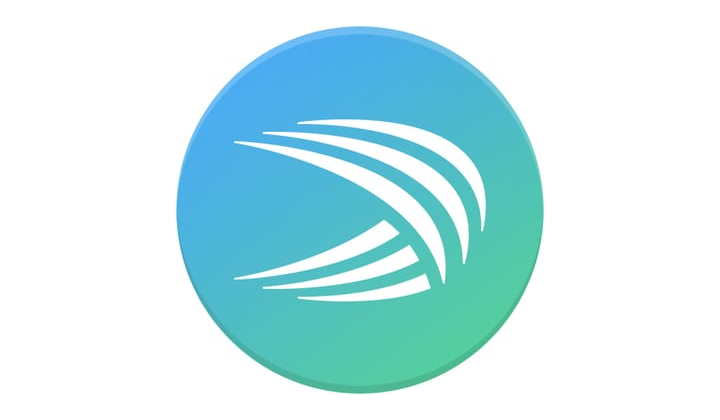
자동 고침은 모든 모바일 장치에서 키보드의 핵심 부분입니다. 자동 고침은 누르려는 키가 누락되어 작은 오타를 수정하는 데 매우 유용하며 입력할 때 약간 더 복잡한 철자 오류를 수정하는 데도 도움이 됩니다.
Android의 Microsoft SwiftKey 키보드에서 자동 고침은 기본적으로 꺼져 있는 기능입니다. 이 기능을 수동으로 활성화하려면 SwiftKey 앱을 열어야 합니다. 앱에서 "입력"을 탭하여 입력 설정에 액세스합니다.
"입력" 설정의 최상위 설정은 "자동 고침"입니다. 자동 수정을 활성화하려면 이 슬라이더를 탭하기만 하면 됩니다.

자동 고침을 활성화하려면 "입력" 설정에서 "자동 고침"을 탭하십시오.
Microsoft SwiftKey에서 자동 고침은 자동 고침이 활성화된 경우 예측 텍스트 제안에서 항상 중앙 제안을 가져옵니다. 자동 수정은 예측 텍스트에만 추가될 수 있으므로 자동 수정을 바로 대체로 사용하려는 경우 자동 수정을 사용하지 않도록 설정하는 것은 불행히도 불가능합니다.
단어를 입력한 다음 제안된 세 단어 중 가장 왼쪽에 있는 단어를 선택하여 Microsoft SwiftKey에 새 단어를 가르칠 수 있습니다. 가장 왼쪽에 제안된 단어는 변경 사항 없이 항상 입력한 단어여야 합니다. 이는 자동 고침이 실제로 입력하려는 단어를 유효한 단어로 인식하지 못하기 때문에 계속 자동으로 수정하는 경우에 특히 유용합니다.
Microsoft SwiftKey가 원하지 않는 단어를 제안하고 자동 수정하는 경우 커서를 해당 단어로 다시 이동할 수 있습니다. 제안된 단어는 일반적으로 다시 제안되며, 이때 제안 중 하나를 눌러 자동 수정을 수정할 수 있습니다.
단어가 제안되는 것을 영구적으로 방지하려면 단어가 제안된 단어 막대에 나타날 때 해당 단어를 길게 누르면 됩니다. 단어를 길게 누르면 해당 단어가 다시 추천되지 않도록 할 것인지 묻는 팝업이 나타납니다.
페이스북 스토리는 만드는 재미가 있습니다. 안드로이드 기기와 컴퓨터에서 스토리를 만드는 방법을 소개합니다.
이 튜토리얼을 통해 Google Chrome 및 Mozilla Firefox에서 삽입된 비디오 자동 재생 기능을 비활성화하는 방법을 알아보세요.
삼성 갤럭시 탭 A가 검은 화면에 멈추고 전원이 켜지지 않는 문제를 해결합니다.
아마존 파이어 및 파이어 HD 태블릿에서 음악 및 비디오를 삭제하여 공간을 확보하고, 정리를 하거나 성능을 향상시키는 방법을 지금 읽어보세요.
아마존 파이어 태블릿에서 이메일 계정을 추가하거나 삭제하는 방법을 찾고 계신가요? 우리의 포괄적인 가이드가 단계별로 과정을 안내해 드립니다. 좋아하는 장치에서 이메일 계정을 간편하게 관리하세요. 이 꼭 읽어야 할 튜토리얼을 놓치지 마세요!
안드로이드 기기에서 앱이 시작 시 자동으로 실행되지 않도록 영구적으로 방지하는 두 가지 솔루션을 보여주는 튜토리얼입니다.
이 튜토리얼은 Google 메시징 앱을 사용하여 안드로이드 기기에서 문자 메시지를 전달하는 방법을 보여줍니다.
아마존 파이어에서 구글 크롬을 설치하고 싶으신가요? 킨들 기기에서 APK 파일을 통해 구글 크롬 설치하는 방법을 알아보세요.
안드로이드 OS에서 맞춤법 검사 기능을 사용하거나 비활성화하는 방법.
다른 장치의 충전기를 내 전화기나 태블릿에서 사용할 수 있는지 궁금하신가요? 이 유익한 포스트에는 몇 가지 답변이 있습니다.







